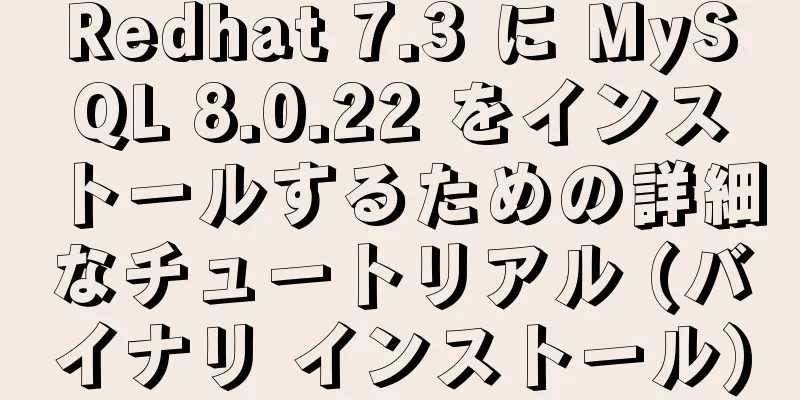MySQL 8.0.16 winx64 のインストールと設定方法のグラフィックチュートリアル (win10 の場合)

|
この記事では、MySQL 8.0.16 winx64のインストールと設定の具体的な方法を記載します。具体的な内容は次のとおりです。 最新のmysqlインストールパッケージのダウンロードアドレス インストールパッケージを解凍すると、次のようになります。任意のフォルダに置くことができます。
C ドライブに解凍すると、C:\Program Files\mysql-8.0.16-winx64 という名前のファイルが作成されます。クリックしてこのフォルダーの下のサブディレクトリに入り、次のように表示します。
Windows では、黒い cmd ウィンドウが表示されるので、管理者として開くことをお勧めします。コマンドラインモードでは、図に示すように、MYSQL インストールディレクトリの bin サブディレクトリ (C:\Program Files\mysql-8.0.16-winx64\bin) を入力します。
次に、C:\Program Files\mysql-8.0.16-winx64\bin ディレクトリにインストールコマンド mysqld -install を入力します。比較的簡単なのでスクリーンショットは撮りません。エラーがある場合は、管理者として黒いウィンドウを開いてください。 実行後、MYSQL 解凍ディレクトリ C:\Program Files\mysql-8.0.16-winx64 にデータ フォルダが生成され、その中に .err で終わるファイルが含まれます。このファイルには、MYSQL を初めて使用したときに生成される一時的なランダム パスワードが含まれています。この .err ファイルをメモ帳で開くと、ランダム パスワード(root@localhost: 'password')が見つかります。また、mysqld --initialize --console を実行してランダム パスワードを生成することもできます。このパスワードはコンソールに出力され、どこかに保存されます。 次に、MYSQLの起動ファイルを設定し、MYSQLの解凍ディレクトリC:\Program Files\mysql-8.0.16-winx64に.ini形式のファイルmy.iniを作成し、それをメモ帳形式で開いて次のコードを記述します。コピーして貼り付けて保存するだけです。 パスを変更する必要があることに注意してください [mysqld] # ポート 3306 を設定 port=3306 # mysqlのインストールディレクトリを設定します basedir=C:\Program Files\mysql-8.0.16-winx64 # データベース データが保存されるディレクトリ (このデータ ディレクトリを手動で作成しないでください。そうしないとエラーが報告されます) データディレクトリ=C:\Program Files\mysql-8.0.16-winx64\Data # 許可される最大接続数 max_connections=200 # 許容される接続失敗の回数。これは、誰かがこのホストからデータベースシステムを攻撃しようとするのを防ぐためです。max_connect_errors = 10 # サーバーが使用するデフォルトの文字セットは UTF8 です 文字セットサーバー=utf8 # 新しいテーブルを作成するときに使用されるデフォルトのストレージエンジン default-storage-engine=INNODB # デフォルトでは、認証には「mysql_native_password」プラグインが使用されます。default_authentication_plugin=mysql_native_password [mysql] # mysqlクライアントのデフォルトの文字セットをdefault-character-set=utf8に設定します [クライアント] # MySQL クライアントがサーバーに接続するために使用するデフォルトのポートを設定します。ポート = 3306 デフォルトの文字セット=utf8 次に、bin ディレクトリで次のコマンドを入力します。 mysqld -install サービス名 (カスタマイズ、mysql8、mysql を使用できます) サービスを開始します: ネットスタートMySQL MySQLにログインします。パスワードは上記のランダムパスワードです。 mysql -u ルート -p 1 パスワードの変更: 1 は使用できません。2 を使用してください。いずれかを選択してください (新しいバージョンでは 2 のみがオプションです)
root@localhost=password('password') のパスワードを設定します。2 パスワードを変更する: 'password' で識別されるユーザー 'root'@'localhost' を変更します。 最後に環境変数を設定します
素晴らしいトピックの共有: MySQL の異なるバージョンのインストール チュートリアル さまざまなバージョンの MySQL 5.7 インストール チュートリアル さまざまなバージョンの MySQL 5.6 インストール チュートリアル さまざまなバージョンのmysql8.0インストールチュートリアル 以上がこの記事の全内容です。皆様の勉強のお役に立てれば幸いです。また、123WORDPRESS.COM を応援していただければ幸いです。 以下もご興味があるかもしれません:
|
<<: Linux でファイルを実行するときに「そのようなファイルまたはディレクトリはありません」というプロンプトが表示される理由を深く理解する
>>: Bootstrap Webページレイアウトグリッドの実装
推薦する
HTML の長いテキストは、タグの幅を超えると自動的に切り捨てられます。
長いテキストを表示する場合、C# 側で文字をインターセプトする必要があることがよくありますが、長いテ...
mysql: [エラー] 不明なオプション '--skip-grant-tables'
MySQL データベースがエラー 1045 (28000): ユーザー 'ODBC'...
BootStrap グリッド間に隙間を残す解決策
目次[例を見る]: 【本来の効果は以下の通り】理由は次のとおりです。 【解決】:要約するBootSt...
HTML における Div と table の違い (あらゆる側面から詳細に説明)
1: 速度と読み込み方法の違いdivとtableの違いは速度ではなく、読み込み方法です。速度はネット...
Vue検証コードコンポーネントの使い方の詳しい説明
この記事の例では、vue検証コードコンポーネントで使用される具体的な実装コードを参考までに共有してい...
JavaScript 状態コンテナ Redux の詳細な説明
目次1. Reduxを選ぶ理由2. Reduxデータフロー3つの原則4. Reduxソースコード分析...
Centos 7 64 ビット デスクトップ バージョンのインストール グラフィック チュートリアル
システムが遅いと感じてソースを変更したい場合は、別の記事で整理しました https://blog.c...
JavaScript の組み込み Date オブジェクトの詳細な説明
目次日付オブジェクト日付オブジェクトの作成新しい日付()日付を取得する()取得日()月を取得する()...
CSS3 を使用して楕円軌道の回転を実装するサンプルコード
最近、次のような効果を達成する必要がある最初は、CSS3D回転を使用して記述すると、次の効果しか得ら...
タブ切り替えを実装するための HTML サンプル コード
タブ切り替えもプロジェクトではよく使われる技術です。一般的にタブ切り替えはjsやjqを使って実装され...
Linux での grep コマンドの使い方の詳細な説明
1. 公式紹介grep は Linux でよく使用されるコマンドです。これは、ファイルやテキストに対...
H5レイアウト実装手順における天井と底部の吸引を解決するための純粋なCSS
どのような製品について言及したいですか?最近、ユーザーがマーケティングの変化をよりよく観察できるよう...
Linux (CentOS7) に Tomcat をインストールし、Tomcat をスタートアップ項目として設定します (tomcat8 を例に挙げます)
目次TomcatをインストールするTomcat 圧縮パッケージをダウンロードTomcatには3つの主...
CSS を使用してデータ ホットスポット効果を実現する方法
効果は以下のとおりです。 分析する1. ここでは、点を囲む 3 つの円がズームアニメーションを実行し...
C# は MySQL コマンドラインのバックアップとリカバリを実装します
MySQL データベースをバックアップするためのツールは多数あります。過去 2 日間で、C# を使用...